Preguntándose cómo mejorar la calidad de una foto en el iPhone para poder compartirla hermosas fotos con tus seres queridos o en las redes sociales? No es necesario ser un gran fotógrafo en estos días para compartir fotografías maravillosas. De hecho, las posibilidades de editar fotos son tan vastas que puedes mejorar la resolución, aumentar o disminuir el brillo, modificar los tonos, agregar filtros, borrar imperfecciones, ajustar el contraste ... Tantas configuraciones que te permitirán obtener fotos impresionantes calidad. Así, encontrarás en este artículo muchos consejos para mejorar la calidad de una foto en un iPhone. ¡Buena lectura!

El modo HDR te permitirá mejorar la calidad de una foto en un iPhone
Le Modo HDR (amplio rango dinámico) le permitirá tomar hermosas fotos sin tener que editarlas, sobre un fondo de alto contraste. Su dispositivo iPhone tomará una multitud de fotos seguidas con diferentes exposiciones para fusionarlas para acentuar los aspectos más destacados y las sombras de sus fotos. De hecho, este modo permitirá que la cámara de su iPhone seleccione un exposición óptima a la luz para que la foto sea la más nítido posible. Pero ojo, tienes que utilizar alta definición cuando estés seguro de poder hacer una foto en óptimas condiciones: sin movimiento, sin demasiadas sombras, sobre una superficie estable ...
Estos son los pasos a seguir paraactivar el modo HDR en tu iPhone:
- Nombramientos en la Parte Ajustes desde tu iPhone
- Prensa Cámara
- Deslice el control deslizante hacia la derecha para activar el modo HDR Auto
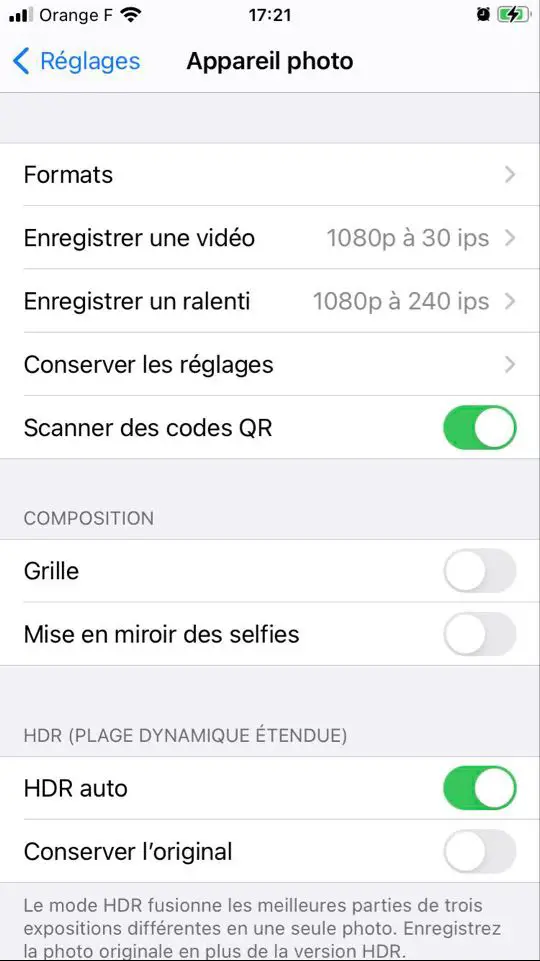
Mejora la calidad de tus fotos automáticamente con la varita mágica para iPhone
La varita mágica de iOS te permitemejorar la calidad de sus imágenes automáticamente, ¡sin que tengas que hacer ningún ajuste! Todo se calcula según los criterios y la exposición de la foto. Una vez que se toma la foto, todo lo que tiene que hacer es presionar Cambiar, luego en la varita mágica en cuestión, luego para validar haciendo clic en OK:
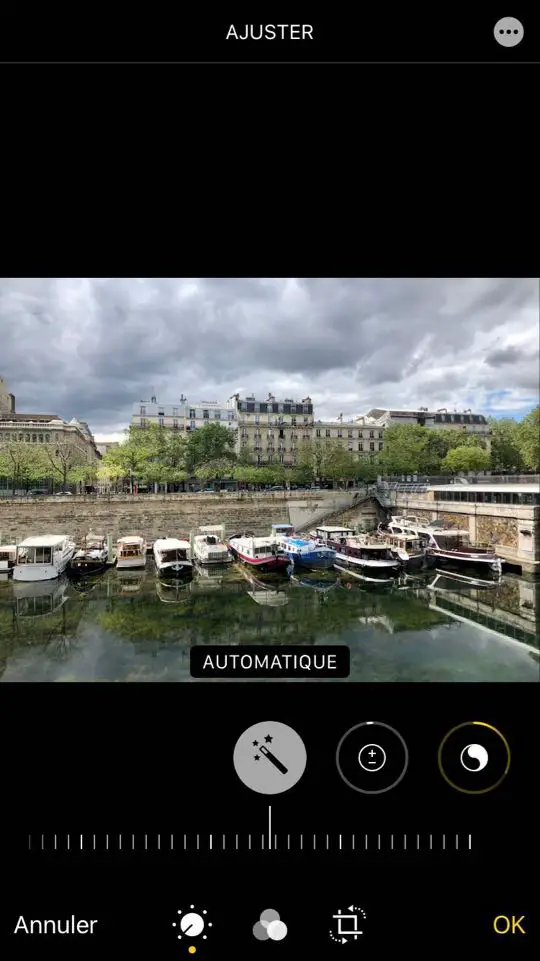
También puedes aumentar o disminuir la exposición, elegir el brillo óptimo, atenuar o acentuar los brillos, modificar las sombras, ajustar el contraste de la foto, ajustar el brillo, definir la saturación, la vitalidad de la foto así como la temperatura. , modifique el tinte según el efecto deseado, ajuste la nitidez, aumente la definición de la imagen, reduzca el ruido y muchos otros ajustes.
Usa los filtros adecuados para embellecer tus fotos
A veces, los filtros pueden mejorar en gran medida la calidad de una foto que es demasiado aburrida o demasiado fría, por ejemplo. Permiten restaurar calles y elintensidad a sus disparos, al tiempo que proporciona una atmósfera cálida. Ya sean los filtros que ofrece iOS o los muchos filtros que la famosa red social Instagram lo pone a tu disposición, ¡no dudes en utilizarlo! Estos son los pasos a seguir para agregar filtros a sus fotos directamente desde su iPhone:
- Abre la aplicación Fotos en tu iPhone
- Elija la foto que desea editar
- Prensa Cambiar
- Prensa Filtres (materializado por tres pequeños círculos uno dentro del otro en la barra de herramientas)
- Elija el filtro que más le convenga

